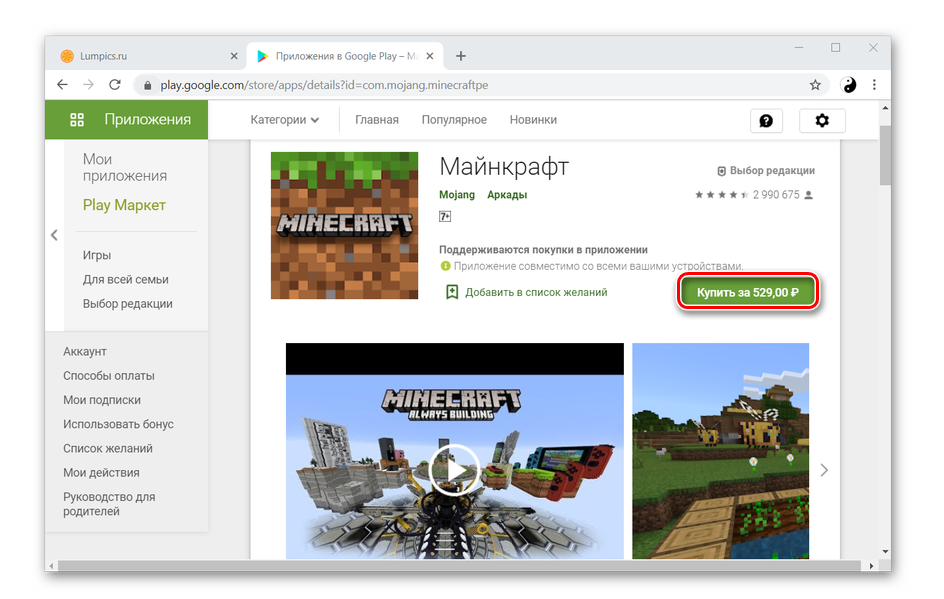Как выйти из аккаунта, не удаляя его навсегда
Выход из профиля (отвязку) можно сделать простым способом – удалив его из памяти на одном из устройств. Разумеется, что сам аккаунт не будет удален полностью, сделать это не так-то просто.
- Первый шаг – заходим в настройки и выбираем подраздел «Аккаунты».
- Из списка разных зарегистрированных профилей выбираем нужный.
- Если все сделано правильно, операционная система откроет страничку с личными данными и разрешениями на синхронизацию. В крайнем правом углу находим иконку с тремя вертикальными точками. Жмем на нее. Андроид предложит «Синхронизировать» или «Удалить Аккаунт». Выбираем последнее.
- Появится предупреждение о целостности данных. Ознакомьтесь с ними, прежде чем удалять профиль. Если вы не переживаете о сохранности личной информации, смело соглашайтесь, кликнув по «Удалить аккаунт».
Теперь устройство больше не привязано к Google Play Services и Джимейл. Чтобы авторизироваться под старым или новым логином для продолжения использования, можно просто зайти в Google Play Market. Android сам предложит войти в аккаунт или создать новый.
Выход из аккаунта
Если же вы продаёте своё телефонное устройство, тогда вы должны будете обязательно удалить свои данные. Почему нужно удалять свои данные? Тут всё просто! Покупатель сможет с лёгкостью воспользоваться вашими данными, скачать что-либо за ваши деньги. Очень опасно, когда к аккаунту привязана карта. Если же наоборот вы стали новым владельцем телефонного устройства, тогда вам также стоит добросовестно совершить выход из аккаунта бывшего владельца. Да существует множество случаев, когда требуется совершить выход с аккаунта. Так, в том числе, если вы решили сменить пароль либо же почту, то этот вариант также подойдёт вам.
- Зайдите в настройки телефона и выберите пункт «Аккаунт»;
- Будет представлен перечень аккаунтов, в котором нужно выбрать гугл аккаунт;
- Напротив этого аккаунта есть три точки. Нажмите на них и выберите опцию «Удалить».
Вот вы и удалили данные. Теперь при входе в приложение вам будет высвечиваться запрос ваших данных (пароль и логин). Теперь у вас имеется выбор – либо зарегистрироваться заново, либо задать существующий логин и пароль. Следовательно, вопрос об удалении аккаунта можно просто обойти стороной.
Способ выхода из учетной записи Google в телефоне
В устройствах по использованию смартфонов на Android сказано, что выйти из учетной записи Гугл можно только удалив его с телефона. Но, если вам надо только проверить почту, то достаточно выйти из приложения Gmail:
- Зайдите в приложение Gmail на телефоне.
- Нажмите на иконку бургер (3 вертикальные полоски).
- Выбери Настройки.
- Выберите Добавить аккаунт.
- Выберите сервис в каком зарегистрирован ваш аккаунт. Если в перечисленных его нет, нажмите Другой.
- После привязки нового аккаунта останется его только выбрать из списка.
Это способ не удаляет учетную запись с телефона, он позволяет использовать несколько аккаунтов для работы с почтой.
Пора обновляться
Сбербанк сообщил CNews о грядущем отключении своего фирменного приложение «Сбербанк онлайн» на устройствах пользователей. Оно прекратит работу 16 января 2023 г., притом как на Android-гаджетах, так и на портативных устройствах компании Apple.
Как сообщили CNews представители банка, это коснется исключительно тех, кто давно не обновлял приложение «Сбербанк онлайн» на своем устройстве. Другими словами будут отключены только старые версии этой утилиты, но в банке не уточнили, какие именно сборки считаются старыми, а какие новыми.
По подсчетам Сбербанка, 16 января 2023 г. сообщение о неработоспособности приложения «Сбербанк онлайн» на своем смартфоне или планшете увидит небольшое число клиентов банка. Точное количество пользователей, которые столкнутся с данной проблемой, на момент публикации не называлось.
Двойной профиль приложений Samsung — что это?
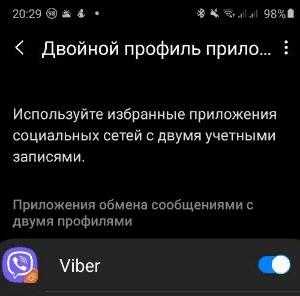 Двойной профиль приложений Samsung — функция создания еще одного профиля программы, позволяющая например запустить два разных Вайбера с разными учетными записями (номерами телефонов).
Двойной профиль приложений Samsung — функция создания еще одного профиля программы, позволяющая например запустить два разных Вайбера с разными учетными записями (номерами телефонов).
Разбираемся
- Данная опция позволяет использовать еще один профиль приложения. Профиль — это место, где хранятся настройки. Если таких мест например будет два — то каждое место может хранить свои настройки, например логин, пароль, учетная запись, сообщения мессенджера и прочее. Данная функция позволяет создавать еще одно место, а точнее — хранилище таких настроек.
- Если очень просто — например Вайбер можно запустить не один, а два. Эти две копии будут иметь свои настройки, зарегистрированы на разные номера, это будет будто два человека. В жизни это можно использовать так — один Вайбер это для семьи, а другой — только для работы. Разумеется вместо Вайбера можно использовать другую утилиту, например Ватсап.
- Значок копии будет содержать специальную метку. Также в клонированном приложении могут отсутствовать некоторые функции из оригинального.
- Функция присутствует на модели Samsung Galaxy. На других тоже может быть.
Как создать копию программы:
- Откройте настройки > Дополнительные функции > Двойной профиль приложений, далее покажутся доступные программы для создания копий.
- Выберите необходимую программу для создания копии. Клон — будет содержать специальную метку, также метку будут содержать уведомления приложения.
Специальная метка на значке, которая говорит что это копия:
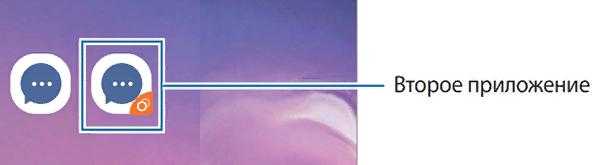
Как поменять учетные данные
Заменить учетку можно просто и быстро, но важно помнить, что для продолжения корректного пользования понадобится второй альтернативный профиль. Данная инструкция работает на всех устройствах на базе Android версии от 5.1.1 и до 7 (включая 6-е поколение операционной системы)
- Итак, первым делом в главном меню нужно зайти в «Настройки».
- Находим раздел «Аккаунты» и нажимаем на него.
- В самом низу будет функция «Добавить аккаунт». Выбираем ее.
- Из списка выбираем Google и кликаем на иконку.
Заполняем все необходимые поля (в некоторых случаях придется подтвердить пин-код телефона или ввести графический ключ). Вы можете создать новый аккаунт или добавить уже существующий.
Как выйти из аккаунта Гугл Плей
Существует два способа, как сделать это: поменять пароль или удалить учетную запись в настройках телефона или планшета. Чтобы поменять пароль и выйти из аккаунта, нужно сделать следующее:
- Открыть любой браузер. Во многих устройствах стоит Chrome по умолчанию.
- Зайти на сайт авторизации Гугл accounts.google.com. После этого появится окно, где система предложит ввести информацию для входа в аккаунт, если это не было сделано ранее. Нужно ввести адрес электронной почты, затем пароль.
- Когда система подтвердит вход, нужно зайти в свой аккаунт и открыть раздел «Личная информация/данные».
- Затем найти настройки пароля, нажать на них.
- В некоторых случаях придется повторно ввести информацию для входа. Это сделано для улучшения безопасности.
- Когда откроется нужное окно, необходимо поменять пароль для входа. Для этого придется ввести его два раза, затем подтвердить изменения. Рекомендуется записать новые данные, чтобы их не забыть. В противном случае придется использовать сервис восстановления.
- После того как пользователь подтвердит свои действия, аккаунт удаляется со всех устройств, к которым он был подключен. Это можно проверить, для этого необходимо открыть официальный магазин приложений. Если все было сделано правильно, то система попросит добавить учетную запись.
Авторизация учетной записи Google
Существует еще один метод удалить аккаунт с устройства:
- Для этого нужно зайти в настройки любым удобным способом (через иконку или окно уведомлений).
- Затем найти вкладку с учетными записями («Аккаунты»). На устройствах от разных производителей названия настроек отличаются. На это также влияют версия прошивки и ее источник (официальная или пиратская).
- В открывшемся списке необходимо найти и выбрать Google. В некоторых устройствах пункт находится в параметрах телефона (не нужно заходить во вкладку из второго шага).
- После этого найти и нажать кнопку «Удалить». Во многих прошивках она расположена в нижней части окна. Но в некоторых версиях операционных систем нужно нажать на дополнительное меню (три точки в правом верхнем углу) и выбрать необходимую опцию.
- После удаления нужно проверить, сработала ли инструкция, открыв Play Market.
Для чего используется аккаунт Гугл Плей на андроиде
Как известно, телефон или планшет соединяется с Google при первом включении. После этого к учетной записи привязываются различные сервисы и платформы. Одна из таких программ — официальный магазин приложений Play Market. Она используется, как правило, для скачивания приложений на смартфон. Это может быть игра или утилита. ОС Android — гибкая система, которая разрешает пользователям устанавливать софт из скачанных APK-файлов.

Как выйти из учетной записи Play Store
Но у официального магазина есть свои преимущества:
- низкая вероятность заразить устройство вредоносным программным обеспечением благодаря Play Защита;
- большое количество разных приложений;
- сортировка программ по жанрам;
- подбор интересного для конкретного пользователя;
- настоящие отзывы других людей;
- списки популярных, бестселлеров и пр.
Также некоторые утилиты и игры платные. Поэтому пользователи используют форумы, откуда можно загрузить взломанную версию софта.
Важно! Не рекомендуется скачивать ПО с неизвестных источников, чтобы не заразить гаджет вредоносными программами
Дефолтный браузер
Практически каждый уважающий себя производитель телефонов разрабатывает и внедряет в прошивку свой интернет-браузер. В него может быть вшита программа-шпион или рекламные ссылки. Но даже если их нет – это не означает, что браузер хороший. Отключите его или удалите.
Лучше всего установить Google Chrome – простой и быстрый браузер. Если вы печетесь о конфиденциальности и не желаете захламлять пространство телефона накапливающимся кэшем – ваш выбор Firefox Focus, приватный браузер не оставляющий следов.
По остальным приложениям я составил небольшую таблицу. Здесь всё, что можно отключить без последствий для работы Android.
Как выйти из аккаунта в Плей Маркете на телефоне Андроид
Есть несколько причин, чтобы выйти из аккаунта Плей Маркет на Андроиде. Это могут быть кража смартфона, необходимость сброса настроек или смена данных пользователя приложения. Есть различные способы того, как покинуть личный кабинет через сеть. Они имеют ряд нюансов, требующих детального разбора.
Как выйти из аккаунта Google Play Market на Андроиде
Гугл Плей Маркет создан для покупок и скачивания контента, приложений. К нему привязываются данные пользователя, номера банковских карт и счетов. Они должны быть максимально защищены. Разработчики учли ситуацию, требующую выхода из сети (кража или потеря устройства).
Существует 2 реальных способа покинуть Play Market через устройство, работающее на Андроид:
- Через специальный браузер.
- С помощью настроек смартфона.
Оба варианта имеют свои нюансы, требующие внимания и подробной инструкции.
Через браузер
Чтобы выйти из учетной записи Гугл Плей Маркета при помощи браузера, необходимо:
- Открыть его и найти значок человека — обычно он располагается в правом верхнем углу. Нажать на него.
- Откроется страница. В самом верху будет аватарка аккаунта и логин. Выбрать нужный аккаунт.
- Появится опция « Выйти из аккаунта и отключить синхронизацию ». Нужно нажать на нее.
Если телефон был украден или потерян, можно воспользоваться методом обязательного выхода через смену пароля. Понадобится любой персональный компьютер или устройство Android с доступом в Интернет:
- Нужно открыть вводную страницу в браузере Google и нажать на иконку с точками, расположенными справа на панели управления.
- Зайти на « Мой аккаунт ».
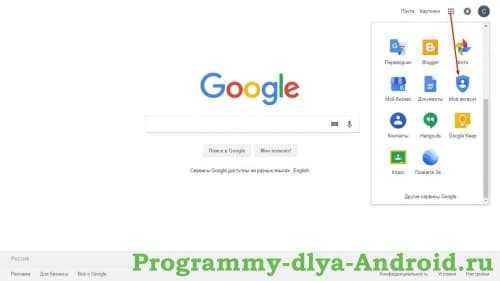
- Выбрать « Безопасность и вход », после чего нажать « Вход в аккаунт Google ».
- Пользователю будет предложено сменить пароль на более надежный.

После смены кода система безопасности обязана сбросить предыдущие установки со всех устройств. Владельцу страницы будет предложено пройти авторизацию при помощи нового пароля. Этот способ подходит в тех случаях, когда аппарат пропал и есть вероятность взлома. Устройство защитит данные от посягательств со стороны посторонних лиц.
Через настройки телефона
Для полного удаления нужно совершить последовательность действий:
- Зайти в « Настройки » на телефоне и в « Аккаунты » или « Учетные записи ».
- Откроется раздел с различными учетками, нужно найти и нажать на иконку Google.
- В появившемся окошке открыть меню настроек, выглядящее как столбец из трех точек вверху справа.
- Выбрать « Удалить аккаунт ».
Чтобы покинуть Маркет, можно принудительно изменить защитные данные. Нужно выбрать иконку Google в панели управления, « Безопасность и вход ». После этого можно сменить пароль.
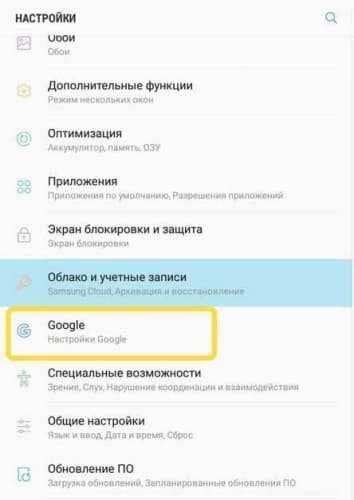
Что произойдет при выходе из учетной записи
При смене пароля произойдет автоматический выход из системы. Будет предложено владельцу зайти заново, используя обновленный код.
Если этот метод невозможен, то после нажатия кнопки « Удалить учетную запись » система спросит все данные для входа и сотрет всю историю. Восстановить ее будет невозможно.
Быстрее всего сбросить учетку в Гугл Плей Маркете через телефон. Если к нему нет доступа, реально воспользоваться любым персональным компьютером и браузером Гугл. Придется выполнить ряд простых шагов, которые не займут более 10 минут.
Как защитить свой профиль
В век информационных технологий львиная доля информации находится в открытом доступе, что создает огромное пространство для злоумышленников и недоброжелателей. Обезопасить себя и свои личные данные можно и нужно. Для этого, прежде всего, не указывайте на сайтах персональную информацию: номер телефона, логины и пароли, адрес, номера банковских счетов и прочее.
Также стоит воздержаться от загрузки личных фото на непроверенных ресурсах. Не передавайте сведенья для авторизации в Google Services третьим лицам, даже если это ваши родные или друзья. Сами того не желая, они могут поспособствовать взлому и краже ваших персональных данных.
Как удалить аккаунт Google с телефона (рекомендация Google)
Последними способами выхода из учетной записи на телефоне — это удаление учетной записи Google с телефона или сброса настроек телефона до заводских.
Первый более безобидный и использовать его рекомендует сама компания:
- Зайдите в Настройки своего телефона.
- Выберите Синхронизация.
- Выберите .
- Выберите аккаунт из которого нужно выйти.
- Выберите иконку с тремя точками или надписью ещё.
- Нажмите Удалить аккаунт.
- Подтвердите свои действия ещё раз нажав Удалить аккаунт.
В этой статье мы рассмотрели все способы выхода и удаления учетной записи Google с телефона на Андроид. Также рекомендую узнать как удалить историю Chrome на Android и как удалить приложения с Android.
Как выйти из Плей Маркета на Android из аккаунта?
Какая может появиться необходимость для выхода из своего аккаунта в приложении Play Market? Честно говоря, причины можно пересчитать по пальцам. Ну, скажем, пользователю надо очистить свой смартфон и он решил выйти из Play Market. Но это Android и здесь это делается несколько иначе. Как именно, спросите вы?
Операционная система Android принадлежит компании Google — поэтому вы видите столько приложений Гугл на устройстве. Все они связаны между собой единой учетной записью — для удобства пользования. И это действительно удобно — один раз привязал смартфон к аккаунту и автоматом авторизовался во всех приложениях Google. Вот только для того, чтобы выйти из какого-то отдельного приложения, нужно отвязать аккаунт от смартфона, то есть получается, что вы как бы выходите из всех приложений — вот это уже не слишком удобно. К тому же не забывайте, что если в качестве телефонной книги вы используете учетную запись Гугла, то номера пропадут вместе с аккаунтом, что, однако, ничуть не помешает вам привязать смартфон к «учетке» вновь и вернуть свои номера.
Зайдите в «Настройки» с помощью одноименной иконки, которую обычно можно найти на рабочем столе.
В меню найдите раздел с аккаунтами. На большинстве прошивок он так и называется, хотя, бывает, встречаются исключения.
Теперь вам нужно нажать на аккаунт Google. Он так и называется.
Найдите кнопку «Удалить» и нажмите на нее. В нашем примере она расположена в нижней части экрана, однако бывают и вариации, когда для того, чтобы найти нее, нужно сначала дополнительно нажать на какую-то дополнительную кнопку вроде трех точек в верхней или нижней части окна.
Теперь нажмите на кнопку «Удалить».
Видеоинструкция
Интересный момент: если на вашем устройстве стоит защита на разблокировку рабочего стола, тогда будет предложено отключить защиту (актуально для последних версий Android). Подтвердите и введите пароль, который необходим для разблокировки рабочего стола.
При успешном вводе пароля откроется раздел «Аккаунты» с отсутствующей учетной записью Google, что говорит об удалении аккаунта из телефона.
Последний штрих — запуск Play Market. Если он просит войти в аккаунт, значит, все получилось.
А есть ли другие способы выхода из Play Market и своего аккаунта Google соответственно? Есть.
Зайдите в свой любимый браузер.
Введите адрес accounts.google.com, после чего вам предложат ввести данные от своей учетной записи Гугл. Вводите логин и пароль.
Когда попадете в свою учетную запись, откройте вкладку «Личные данные».
Найдите пункт «Пароль» и тапните по нему.
Скорее всего, система предложит вам ввести еще раз свой пароль для подтверждения.
Теперь установите новый пароль для своего аккаунта, сделать это нужно два раза.
После изменения пароля вы должны выйти из своей учетной записи автоматически на всех устройствах. Play Market будет показывать примерно следующее:
Если видите страницу с просьбой войти в «учетку», это говорит о том, что вы успешно отвязали аккаунт от смартфона.
Советы и рекомендации
Существует множество разных способов выйти из учётной записи Гугл
Всё зависит от конкретного случая, степени срочности, важности и предпочтений пользователя. Однако лучше не создавать ситуаций, чтобы пришлось прибегать к экстренным мерам
Лучше обезопасить себя, установив такие настройки безопасности, которые будут и удобны, и при этом надёжно защитят данные даже при утере телефона.
К сожалению, на сегодняшний день нет возможности использовать устройства на ОС Андроид без привязки к Гуглу. С одной стороны, это очень удобно, ведь платежи, программы, электронная почта и многое другое можно осуществлять благодаря этому многофункциональному сервису, который делает из любого современного телефона вещь, способную заменить многие другие, так необходимые в повседневной жизни.
С другой стороны, пользователь чувствует себя в некотором роде несвободным, привязанным и лишённым выбора. Но если разобраться, то удобства, представляемые компанией Google, могут позволить закрыть глаза не некоторое нюансы. Безопасность является приоритетом всемирно известной компании.
Синхронизация в Google Chrome
Для синхронизации вам нужно будет создать свою учетную запись в браузере. Для этого вам понадобиться ввести данные своего аккаунта электронной почты Gmail. После этого ваша учетная запись — профиль, будет добавлен к тому профилю, который уже существует в браузере.
Если вы будете использовать свой профиль браузера Google Chrome на чужом компьютере, не забудьте его удалить, после завершения использования браузера. В противном случае, все ваши настройки и личные данные станут известны другому лицу. Профиль браузера никак не защищен и доступен для любого пользователя Google Chrome.
Свою учетную запись — профиль Google Chrome могут иметь сразу несколько пользователей одного браузера. Браузер Chrome поддерживает одновременную работу с несколькими учетными записями. Поэтому в браузере Гугл Хром можно создать несколько учетных записей для разных пользователей одного браузера, у каждой будут свои индивидуальные настройки.
Даже в случае отказа операционной системы, настройки вашего профиля будут сохранены, и вы их сможете восстановить после синхронизации вашего аккаунта Chrome.
Смена пароля
Отключить телефон от аккаунта Google можно и удаленно: для этого достаточно изменить пароль учетной записи. Операция выполняется через любой браузер на почте Gmail.
- Запустите любой браузер.
- Перейдите на сайт google.com.
- Авторизуйтесь под тем аккаунтом, который добавлен в настройки Android.
- Раскройте главное меню и перейдите в приложение «Мой аккаунт».
- В разделе «Безопасность и вход» нажмите «Вход в аккаунт».
- Выберите «Пароль». Снова авторизуйтесь, чтобы подтвердить, что вы знаете пароль.
- Введите новый код доступа и нажмите «Изменить».
Теперь в идентификационных данных учетной записи будет один пароль, а в настройках профиля Google на Android – другой. Это приведет к тому, что вы автоматически разлогинитесь на телефоне/планшете. Чтобы снова подключить учетку Google, необходимо ввести новый пароль, который вы установили через приложение «Мой аккаунт».
Facebook и другие социальные сети
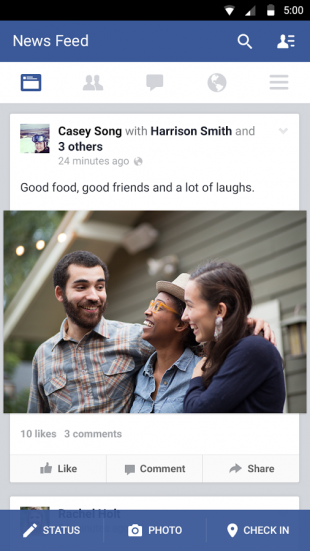
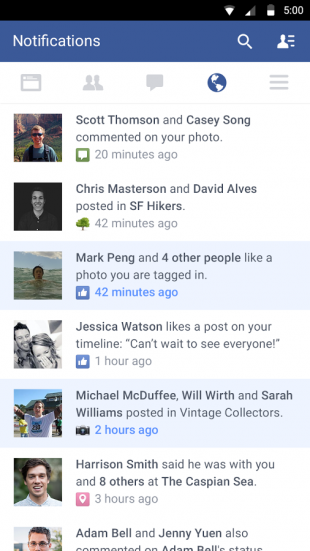
Социальная сеть Facebook является сегодня самой популярной в мире, поэтому неудивительно, что соответствующее мобильное приложение установлено у огромного количества пользователей. Мобильный клиент позволяет вам получать уведомления о новых лайках, постить фотки своей еды и всегда оставаться на связи с друзьями. Однако взамен это приложение потребляет огромное количество системных ресурсов и значительно уменьшает срок работы мобильного гаджета от батареи. Согласно ежегодному отчёту App Report 2015 AVG Android App Report, именно мобильный клиент Facebook занимает верхние строчки в хит-параде самых прожорливых программ на платформе Android.
Альтернатива. Используйте мобильную версию Facebook в любом современном браузере. Функциональность отличается ненамного, зато отсутствуют раздражающие уведомления и стремительно тающая батарея.
Как обстоят дела на iOS
Владельцы Apple iPhone тоже могут оказаться в такой ситуации. Apple ежегодно исключает из списка поддерживаемых устройств одну или несколько моделей своих смартфонов – 2022 г. эта участь настигла iPhone 7. Такие мобильники перестают получать новые версии iOS. Сбербанк не уточняет, какая версия мобильной ОС Apple требуется для корректной работы СБОЛ.
СБОЛ – это официальный клон «Сбербанк онлайн», который Сбербанк с переменным успехом продвигает с августа 2022 г. Банк неоднократно пытался разместить его в каталоге App Store, но Apple каждый раз была против.
Доклады, мозговой штурм и кейс-батл: как прошел слет группы Т1
Бизнес
С декабря 2022 г. Сбербанк предлагает услугу по установке СБОЛ в некоторых своих отделениях. Для этого в январе 2023 г. он разработал специализированную программу – клиенту достаточно просто прийти в отделение и передать специалисту банка свой iPhone в разблокированном виде.
Также продолжает работать и веб-версия «Сбербанк онлайн». Она доступна на всех платформах через браузер и не привязана к версии прошивки. Это означает, что пользоваться ею можно и на совсем древних по современным меркам устройствах.